Změní iPhone automaticky časové pásmo? 5 nejlepších odpovědí
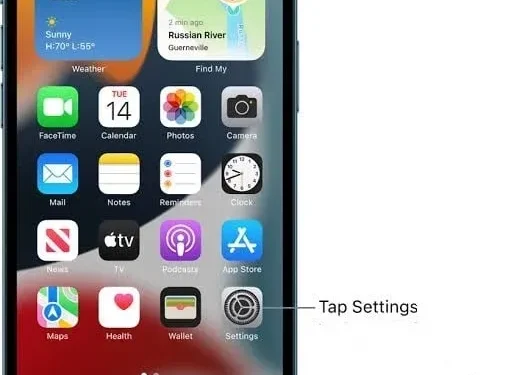
Pokud jste typ, který se vždy spoléhá na to, že váš iPhone, iPad nebo Mac vám řekne správný čas, když cestujete napříč různými časovými pásmy, určitě vás zajímalo:
Změní iPhone automaticky časové pásmo?
Ano, iPhone automaticky změní časová pásma, pouze pokud je v aplikaci Nastavení vašeho iPhone povolena možnost „Nastavit automaticky“. Pokud ne, budete muset povolit možnost, aby zobrazovala správný čas.
Když cestujete do jiného časového pásma, vaše zařízení iOS zobrazí správný čas. Nevíte, jak tuto možnost aktivovat? Přečtěte si více.
Jak nastavit automatická časová pásma v iPhone?
iPhone má funkci, která se automaticky přizpůsobí vašemu místnímu časovému pásmu. Chcete-li nastavit iPhone tak, aby automaticky přepínal mezi časovými pásmy, postupujte takto:
- Klepnutím na ikonu „Nastavení“ otevřete nabídku nastavení.
- Přejděte dolů a vyberte Obecné.
- Vyberte možnost Datum a čas.
- Klikněte na přepínač vedle Instalovat automaticky. Zelený stín kolem tlačítka označuje, že je tato funkce povolena.
Další nastavení v nabídce Lokalizační služby navíc ovlivňuje schopnost iPhonu efektivně aktualizovat datum a čas. Další kroky k aktivaci tohoto nastavení jsou následující.
- Klepnutím na ikonu „Nastavení“ otevřete nabídku nastavení.
- Klepnutím vyberte možnost „Soukromí“.
- Klikněte na kartu Polohové služby.
- Vyberte možnost Systémové služby.
- Zapněte možnost „Nastavit časové pásmo“.
Chcete-li poskytovat aktualizace času a data týkající se vaší aktuální geografické polohy, je nutné povolit možnost Nastavit časové pásmo.
Existuje však mírné upozornění na schopnost iPhonu aktualizovat časová pásma, když změníte polohu. K tomu dochází u naplánovaných událostí kalendáře.
To lze řešit v nastavení zvaném Time Zone Override . Chcete-li se k němu dostat, postupujte podle kroků uvedených níže.
- Otevřete na svém zařízení aplikaci Nastavení.
- Vyberte kartu Kalendář.
- Přejděte dolů a klepněte na možnost Přepsat časové pásmo.
Pokud je „Přepsání časového pásma“ zakázáno, váš iPhone upraví čas na základě aktuální geografické polohy zařízení. Pokud nechcete měnit oznámení kalendáře kvůli změnám polohy, musíte tuto funkci povolit a vybrat preferované časové pásmo.
Jak ručně nastavit časové pásmo na iPhone?
Viděli jsme, že iPhone dokáže automaticky aktualizovat datum a čas podle vaší geografické polohy. Podobně může také aktualizovat čas a datum pomocí ručního nastavení. Chcete-li ručně nastavit časové pásmo na iPhone, postupujte takto:
- Klikněte a otevřete aplikaci Nastavení.
- Klepněte na a vyberte možnost Obecné.
- Vyberte možnost Datum a čas.
- Klepnutím na možnost Instalovat automaticky ji vypněte, pokud je povolena.
V další části se dozvíte, jak tuto možnost zakázat, pokud není aktivní.
- Chcete-li zadat nové časové pásmo, klikněte na možnost Časové pásmo.
- Přidejte požadovaný název města do textového pole na obrazovce Časové pásmo.
- Vyberte požadované město ze seznamu.
Časové pásmo tak lze na vašem iPhone ručně aktualizovat.
Proč nemohu vypnout možnost „Instalovat automaticky“?
Při změně nastavení časového pásma iPhone tak, aby bylo časové pásmo nastaveno ručně, musíte deaktivovat již povolenou možnost „Nastavit automaticky“. Někdy je pozorováno, že tato možnost je zašedlá a není deaktivována.
Funkce Screen Time vás ušetří od ručního nastavování data a času.
V takové situaci, kdy nemůžete vypnout možnost Instalovat automaticky, protože je zašedlá, budete muset vypnout Čas u obrazovky, abyste to mohli udělat.
Chcete-li vypnout Čas u obrazovky, postupujte takto:
- Otevřete aplikaci Nastavení.
- Klepněte na kartu Čas u obrazovky.
- Přejděte dolů na položku Vypnout čas u obrazovky. Klikněte na to.
Proto může být Čas u obrazovky zakázán dříve, než je zakázána možnost Nastavit automaticky. Po zobrazení výzvy zadejte svůj přístupový kód Čas u obrazovky.
Proč je můj kalendář pro iPhone ve špatném časovém pásmu?
Někdy může být kalendář pro iPhone ve špatném časovém pásmu. Důvodů tohoto jevu je mnoho. Například některé z nich:
- Nastavení času a data iPhone jsou nesprávná.
- Možnost přepsání časového pásma není povolena.
Kromě toho mohou existovat různé důvody, proč iPhone zobrazuje nesprávný čas a datum. Někteří z nich:
- Vypnutím funkce určování polohy zabráníte iPhonu automaticky upravovat čas na cestách.
- Nastavení iPhone na nesprávné časové pásmo.
- Automatické nastavení data a času je zakázáno. To zabraňuje aktualizaci času v případě událostí, jako je letní čas .
Jak opravit čas v kalendáři iPhone?
Chcete-li opravit čas kalendáře iPhone, musíte nejprve zkusit opravit datum a čas na iPhone. To je způsobeno tím, že první souvisí s druhým.
Chcete-li změnit nastavení data a času na iPhone, postupujte takto:
- Otevřete aplikaci Nastavení a otevřete nabídku Nastavení.
- Přejděte a klepněte na možnost Obecné.
- Vyberte kartu Datum a čas z nabídky Obecné.
Po těchto krocích přejděte na možnost „Instalovat automaticky“ a vyberte jakékoli vhodné možnosti.
- Kliknutím na možnost „Instalovat automaticky“ ji zapnete, pokud je vypnutá. Tím se automaticky aktualizuje nastavení data a času na vaši aktuální polohu po připojení k mobilnímu nebo Wi-Fi připojení.
- Pokud je již možnost Instalovat automaticky povolena, vypněte ji a znovu zapněte. Tím se funkce restartuje a iPhone bude muset aktualizovat čas a datum podle vaší aktuální polohy.
- Pokud je možnost Instalovat automaticky zakázána a rozhodnete se ji nepovolit, můžete nastavení sami aktualizovat takto:
- Klikněte na záložku pod ní, která se nazývá „Časové pásmo“.
- Zadejte město požadovaného umístění a vyberte z následujících možností.
- Kliknutím na datum vyvoláte nabídku kalendáře. Vyberte správné datum.
- Dotkněte se času a nastavte jej podle toho.
Tyto změny se automaticky uloží.
Pokud je kalendář po provedení výše uvedených kroků nesprávný, možná budete muset aktualizovat samotný kalendář.
Chcete-li to provést, postupujte podle níže uvedených kroků.
- Otevřete aplikaci Nastavení.
- Přejděte dolů a vyberte možnost „Kalendář“.
- Přejděte a klikněte na Výchozí kalendář. Při výběru této možnosti se ujistěte, že výchozí kalendář je ten, který chcete používat, a zda je propojen s vaším účtem.
Pokud požadovaný účet není připojen, přejděte do předchozí nabídky a vyberte „Účty“.
- V místní nabídce klikněte na „Přidat účet“ a vytvořte požadovaný účet.
- Podle následujících kroků vytvořte požadovaný účet.
- Opusťte nabídku Účty a přejděte do nabídky Výchozí kalendář.
- Vyberte nového uživatele jako výchozího uživatele.
Pokud se kalendář stále neaktualizuje pomocí příslušných dat, možná budete muset aktualizovat nastavení přepsání časového pásma.
Chcete-li nakonfigurovat nastavení přepsání časového pásma, postupujte takto:
- Klikněte na „Nastavení“.
- Přejděte na možnost „Kalendář“ posunutím dolů
- Klikněte na možnost „Přepsat časové pásmo“.
Tím se zapne nebo vypne. Zapnul jsem to. Aktualizuje čas a události kalendáře tak, aby odpovídaly časovému pásmu přiřazenému iPhonu (budete muset určit časové pásmo výběrem jedné z níže uvedených možností). Pokud je tato funkce zakázána, data událostí kalendáře budou upravena podle vašeho aktuálního časového pásma.
Závěr
V globalizovaném světě, kde lidé cestují za prací, zábavou, vzděláním a lékařskými účely, je správná znalost časových pásem a změny času nezbytná pro normální fungování každodenního života.
iPhone umí přepínat mezi časovými pásmy a zobrazovat datum a čas podle vaší geografické polohy. Takže odpověď na vaši otázku – mění iPhone automaticky časová pásma – ano.
I když má iPhone vestavěné automatické nastavení časového pásma, které automaticky přepíná čas a datum, aby se předešlo problémům s časovým pásmem, má také možnost tato nastavení aktualizovat ručně. Aby však uživatel povolil kteroukoli z těchto možností, musí povolit odpovídající funkce.
Někdy je pozorováno, že po zapnutí automatického nastavení parametr zešedne a nezhasne. V takové situaci musí být funkce Screen Time deaktivována před automatickou funkcí.
Kromě toho je aplikace iPhone Calendar také svázána s nastavením data a času iPhone, které jsou rovněž ovlivněny posuny časových pásem a lze je ručně opravit.



Napsat komentář